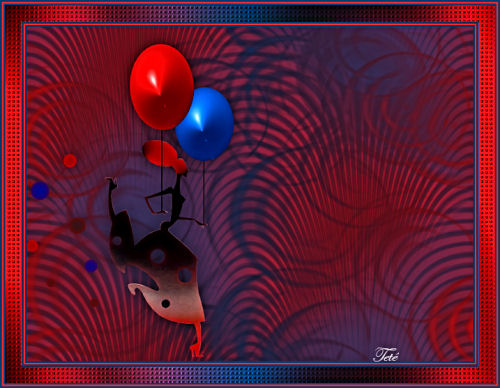|
|
Material:
1 tube Plugin FF Gallery M/Motion Trail Plugin Cybia/ScreenWorks/Point Array Plugin Graphic Plus/Cross Shadow 1 mask : Narah_mask_0112 (anexada) Efeitos do PSP X
Roteiro:
01. Escolha o tube.
02. Escolha duas cores que combinem com seu trabalho. Coloque a mais escura no Foreground e a mais clara no Background.
03. Forme um gradiente assim configurado: Foreground-Background; Linear; A=90/R=0, invert desmarcado.
04. Abra uma transparência 800X600px.
05. Pinte com o gradiente formado.
06. Effects/Plugin FF Gallery M/Motion Trail com os valores: 117/78/120/119/55/0/0/0.
07. Effects/Distortion Effects/polar Coordinates na configuração: Polar to Rectangular.
08. Effects/Image Effects/Seamless Tiling (default).
09. Layers/Load-save/Load Mask From Disk e escolha a mask Narah_mask_0112 com invert marcado.
10. Layers/Merge/Merge Group.
11. Effects/3D Effects/Drop Shadow na configuração: 2/2/60/4, cor: #000000.
12. Effects/3D Effects/Drop Shadow na configuração: -2/-2/60/4, cor: #000000.
13. Layers/New Raster Layer.
14. Pinte com o gradiente nas mesmas cores, configurado: Foreground-Background; Linear; A=90/R=1, invert marcado.
15. Layers/Arrange/Send to Bottom.
16. Ative seu tube.
17. Edit Copy.
18. Edit/Paste as a New Layer na Tag.
19. Layers/Arrange/Bring to Top.
20. Resize se necessário.
24. Posicione.
22. Dê Drop Shadow a gosto.
23. Image/Add Borders com: Symmetric marcado, 3 px, cor do foreground.
24. Image/Add Borders com: Symmetric marcado, 3 px, cor do background.
25. Image/Add Borders com: Symmetric marcado, 3 px, cor do foreground.
26. Image/Add Borders com: Symmetric marcado, 30 px, cor qualquer para selecionar.
27. Com a Magic Wand, Tolerance e Feather=0 selecione essa borda.
28. Layers/New Raster Layer.
29. Pinte com o gradiente usado no item 14.
30. Effects/ Plugin Cybia/ScreenWorks/Point Array com: Mode=0. 31. Effects/Plugin Graphic Plus/Cross Shadow com os valores: 50/50/50/50/50/50/128/128.
32. Effects/User Defined Filter/Emboss 3.
33. Selections/Select None.
34. Image/Add Borders com: Symmetric marcado, 3 px, cor do foreground.
35. Image/Add Borders com: Symmetric marcado, 3 px, cor do background.
36. Image/Add Borders com: Symmetric marcado, 3 px, cor do foreground.
37. Image/Resize/80% (All Layers marcado)
38. Adjust/Sharpness/Sharpen.
39. Assine.
40. Salve em jpg.
Modelo 1
Modelo 2:
Créditos: Tag Principal:Mina Modelo 1: Maryse Modelo 2: Cibi
Tutorial
elaborado por Tetê Samuel em 11 de julho de 2015,
sendo
proibido copiar sem autorização da autora
|